Aunque Google Chrome es el navegador web más utilizado en todo el mundo, Microsoft no se da por vencido y desde hace tiempo está intentando recuperar parte de la cuota de mercado perdida hace años. Para ello, hace varios meses anunció el lanzamiento del nuevo Edge Chromium, una nueva versión del navegador basada en el motor de Google que poco a poco va cogiendo forma y que busca ofrecer a los usuarios todo lo bueno de Google Chrome pero con varias mejoras, tanto en seguridad y rendimiento como en privacidad.
Microsoft Edge Chromium aún se encuentra en fase de desarrollo, es decir, la compañía aún está trabajando en el navegador, añadiendo constantemente nuevas mejoras y características y corrigiendo posibles errores y fallos que puedan haber aparecido durante este desarrollo.
Poco a poco vamos pudiendo ver y probar algunas de las novedades que Microsoft trae a su navegador. Una de las últimas novedades que llegaron a este navegador a finales del mes de junio fue un nuevo y completo sistema de protección de la privacidad que permitirá a los usuarios navegar de forma mucho más privada por Internet evitando que algunas webs y compañías les rastreen allá donde vayan.
Aunque esta opción en concreto aún está oculta en el navegador, los usuarios interesados en tener una primera toma de contacto con ella pueden probarla. Y así es como funciona.
Cómo activar la protección contra rastreo de Microsoft Edge Chromium
Microsoft aún está dando forma a esta nueva característica, por lo que solo está disponible en la rama Canary del navegador, y además oculta en una flag que, por defecto, está desactivada para todos los usuarios.
Para poder probar esta nueva característica, lo primero que debemos hacer es abrir las opciones de configuración avanzada del navegador introduciendo en la barra de tareas la siguiente dirección, edge://flags/#edge-tracking-prevention, y una vez allí cambiar el valor de la flag a «Enabled».
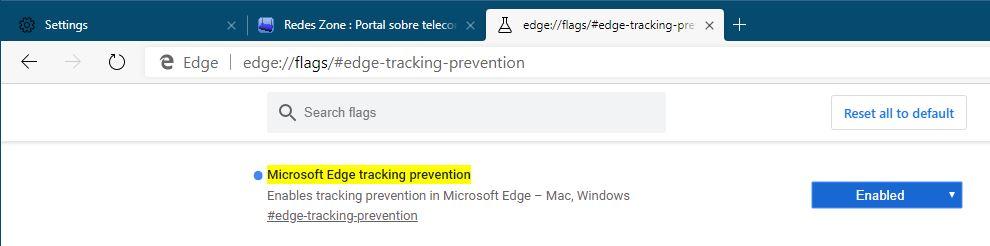
Reiniciamos el navegador y ya tendremos las nuevas opciones de privacidad habilitadas en el navegador, opciones que nos aparecerán dentro del menú de configuración de Edge Chromium.
Qué nos ofrece la protección contra rastreo de Microsoft Edge Chromium
Estas nuevas opciones de privacidad nos aparecerán dentro del menú de Configuración del navegador. Para ello, podemos abrir este apartado manualmente o directamente introducir en la barra de direcciones edge://settings/privacy para llegar aquí.
Además de las opciones de privacidad como tal que nos ofrece Microsoft Edge Chromium, como si queremos enviar peticiones Do Not Track a las webs (aunque no sirve de nada), elegir si queremos que se guarde nuestra información de pago, enviar datos anónimos a Microsoft o enviar datos a Microsoft para mejorar las búsquedas, así como la posibilidad de administrar los certificados de las webs, vamos a encontrarnos con un apartado llamado «Tracking Prevention«, donde vamos a encontrar las nuevas opciones de bloqueo de rastreo.
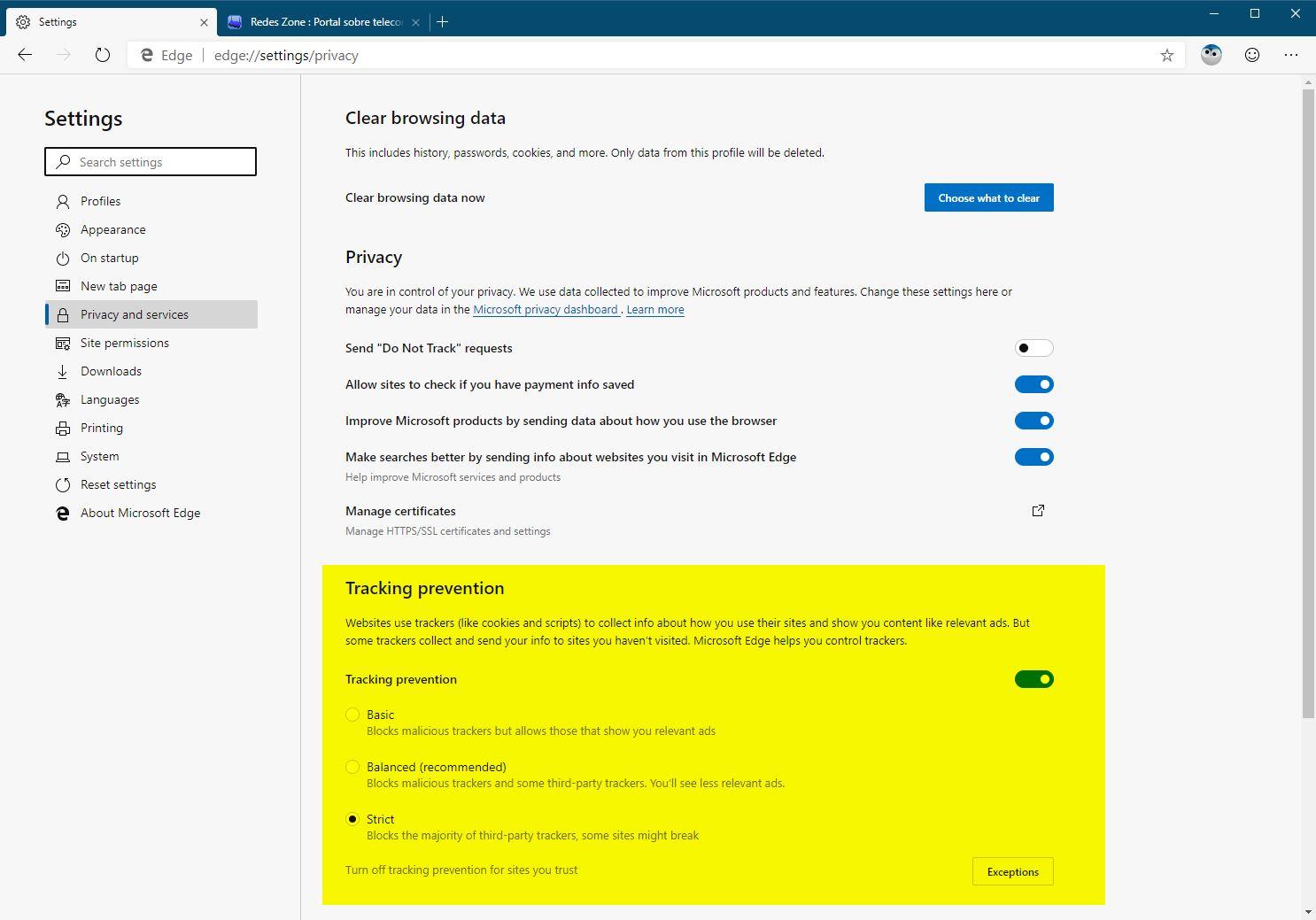
Dentro de este apartado encontraremos todas las opciones que nos permitirán controlar todo el contenido (como cookies y scripts) que pueden suponer un peligro para nuestra privacidad y pueden ser utilizados, por ejemplo, para mostrar anuncios.
Además de poder activar o desactivar por completo estas medidas de seguridad, Edge Chromium nos permitirá elegir varios niveles de protección:
- Basic: bloquea solo los trackers peligrosos, pero permite usar la información del usuario para mostrar anuncios.
- Balanced: la opción recomendada, bloquea la mayoría de los trackers para una mayor privacidad.
- Strict: bloquea la mayoría de los trackers para la máxima privacidad, aunque muchas webs dejarán de funcionar.
Además, también encontraremos una lista blanca donde podremos introducir las webs en las que confiemos para que estas restricciones no se apliquen a ellas.
Por último, las opciones de privacidad de Microsoft Edge Chromium nos permiten controlar los servicios que queremos usar mientras navegamos, como, por ejemplo, si queremos usar un servicio web para controlar los errores de navegador, proteger nuestro tráfico con Microsoft Defender SmartScreen e incluso el comportamiento de la barra de direcciones.

